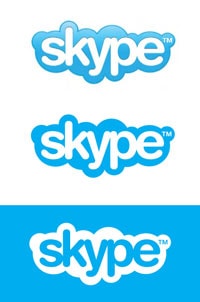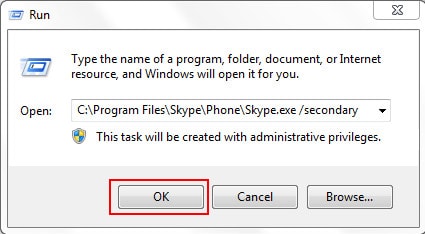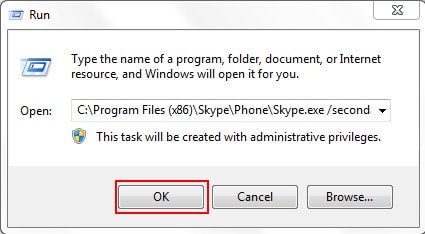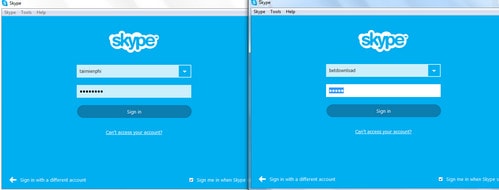Cách chat nhiều nick Skype trên cùng một máy tính
Bạn có nhiều tài khoản Skype phục vụ cho từng mục đích sử dụng khác nhau, sẽ thật bất tiện nếu bạn phải thường xuyên thoái tài khoản này và lại đăng nhập vào tài khoản kia. Tuy nhiên, bạn có thể khắc phục tình trạng này bằng cách thiết lập trực tiếp trên Windows để chat cùng lúc 2 tài khoản Skype.
Nếu như trước đây, taimienphi.vn đã từng hướng dẫn bạn cách chat nhiều nick Yahoo thì trong bài viết này bạn sẽ thực hiện được điều đó ngay trên phần mềm chat nổi tiếng Skype. Việc chat được cùng lúc nhiều tài khoản giúp bạn tiết kiệm được nhiều thời gian trong công việc cũng như trong sinh hoạt hàng ngày, cùng lúc chat được với nhiều người mà không phải kết bạn nhiều lần với người đó, mỗi lần một tài khoản.
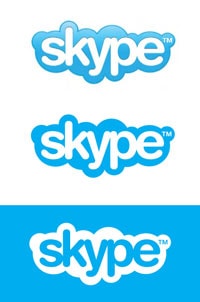
CÁCH CHAT NHIỀU NICK SKYPE
Mở thư mục chứa file cài Skype (thường đặt trong ổ đĩa C:\).
Bước 1: Click Start Menu --> Run và nhập dòng lệnh sau vào Open --> OK hoặc Enter
* Đối với Windows phiên bản 32 bits
Nhập lệnh "C:\Program Files\Skype\Phone\Skype.exe /secondary"
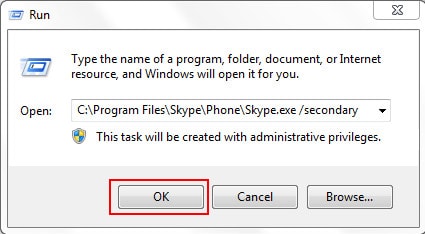
* Đối với Windows phiên bản 64 bits
Nhập lệnh "C:\Program Files (x86)\Skype\Phone\Skype.exe /secondary"
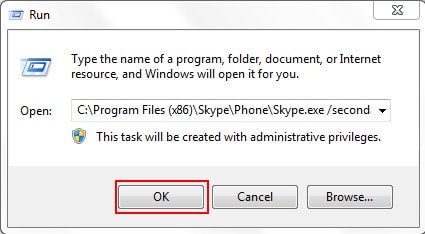
Bước 2: Lúc này sẽ có thêm một cửa sổ Skype khác hiện ra để bạn đăng nhập thêm một tài khoản nữa ngay lập tức
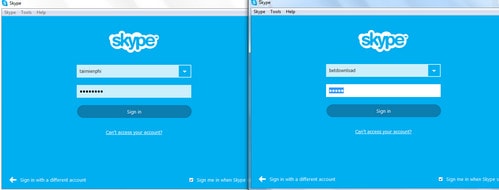
Nhờ việc chat được nhiều nick trên Skype, bạn có thể thoải mái gửi tin nhắn Video cùng lúc với nhiều người khác với các tài khoản khác nhau.
Ngoài cách đăng nhập nhiều tài khoản Skype này ra, bạn có thể sử dụng tiện ích Skype Launcher để hỗ trợ công việc này. Đây là 1 trong số những tiện ích khá hiệu quả và được nhiều người sử dụng
Dowload now !